כיצד לשלוח קבצים גדולים ב- Outlook בחינם באמצעות
שולח למישהו תיק ענק (5 מגה ומעלה) יכול להוות כאב לעיתים, הן עבור הבית והן עבורמשתמשים עסקיים. רוב שרתי הדואר האלקטרוני מכסים מצורף לגודל של 5 מגה. זה משאיר את האפשרויות מוגבלות במקצת ל"לא טכניים ". ולא, FTP הוא לא אפשרות לרוב, מכיוון שהיא מורכבת וגם לא תמיד זמינה לכולם. ;)
למרבה המזל, ישנם מספר שירותים מקוונים בחינם הזמינים כדי לעזור בפתרון הבעיה של העברת קבצים גדולים. אני כתב על אחד מהם בשבוע שעברוהיום אני הולך לדבר על אחד המועדפים האחרים שלי YouSendIt.com.
אתה שלחת את זה.com הוא שירות מקוון מעולה עם מספר אפשרויות שירות שונות בהתאם למה שאתה צריך. השירות Lite או Free מוגבל בתכונות. עם זאת, זה מאפשר לך לשלוח קבצים בגודל של עד 100 מגה (לעומת 2 הופעות ברמות השירות בתשלום) אשר לרוב צריך להיות מספיק טוב.
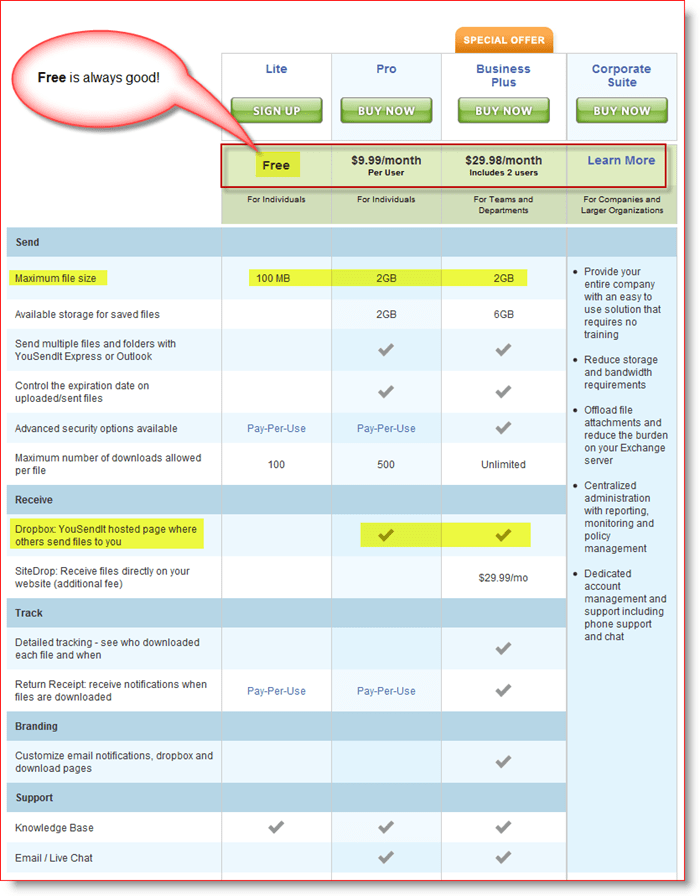
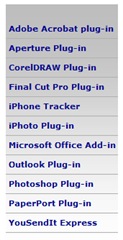
יש כמה יישומים שבהם אתה יכול להשתמש כדי להקל על שליחת קבצים גדולים אפילו יותר. זה שאני מתמקד בו עם מדריך זה הוא תוסף Outlook.
תוסף Outlook פועל היטב עם Outlook 2003 ו- 2007 (עדיין לא בדקתי את זה עם Outlook 2010). לאחר התקנתו, התוסף משתלב יפה עם Outlook. בואו נסתכל.
כדי להתחיל, תצטרך לבקר ב http://www.yousendit.com/ ו סימן את עצמך למעלה למשך אתה שלחת את זה חשבון ניסיון. חשבון הניסיון ייתן לך 14 יום של פיצ'רים בתשלוםכולל היכולת שלח קבצים זה תלוי ב 2GB במידה. כאשר מסתיימת התקופה של 14 הימים, חשבונך יחזור לחשבון Lite בחינם. כאמור, חשבונות Lite יכולים לשלוח רק קבצים עד 100MB. אם אתה אוהב את השירות אתה יכול להירשם לחשבון בתשלום בכל עת.
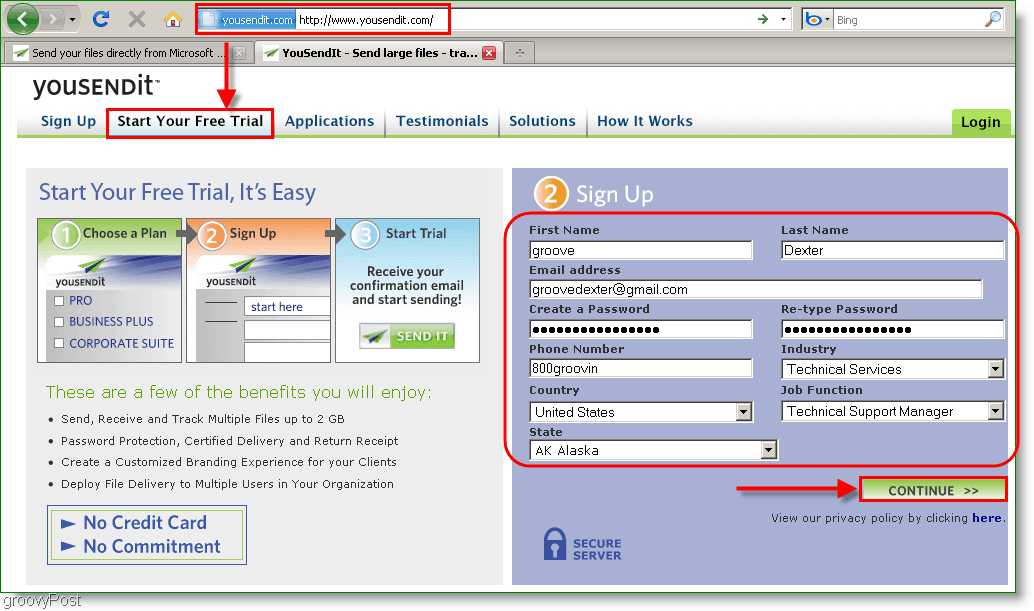
לאחר הגדרת חשבונך, הגיע הזמן לתפוס את הפלאגין של Outlook.
כיצד לשלוח קבצים מצורפים גדולים ב- Microsoft Outlook בחינם באמצעות YouSendit.com
1. בדפדפן האינטרנט שלך, עבור אל http://www.yousendit.com/cms/plugin-outlook/. גלול מטה לאמצע הדף ו לחץ על ה הורד ל- Windows קישור. לשמור הקובץ ו- לרוץ זה.
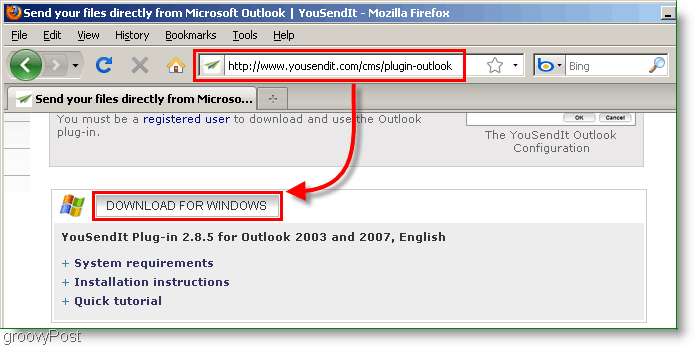
2. לאחר שתפעיל את קובץ ההתקנה, אשף ההתקנה יופיע. ההתקנה היא מאוד פשוטה, סתם לחץ על הבא כמה פעמים ואז לחץ על סיים.
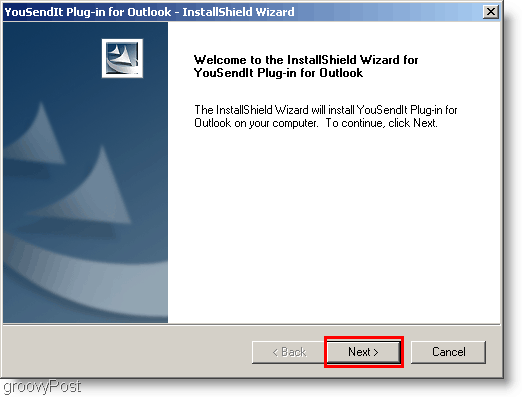
3. הגיע הזמן לפתוח את Microsoft Outlook! בתנאי שהשתמשת בדוא"ל Outlook שלך בעת ההרשמה ל- YouSendIt, ב- Outlook שלך תיבת הדואר הנכנס יהיה דוא"ל להפעלת חשבון. לחץ על ה קישור הפעלה והפעלה מלאה.
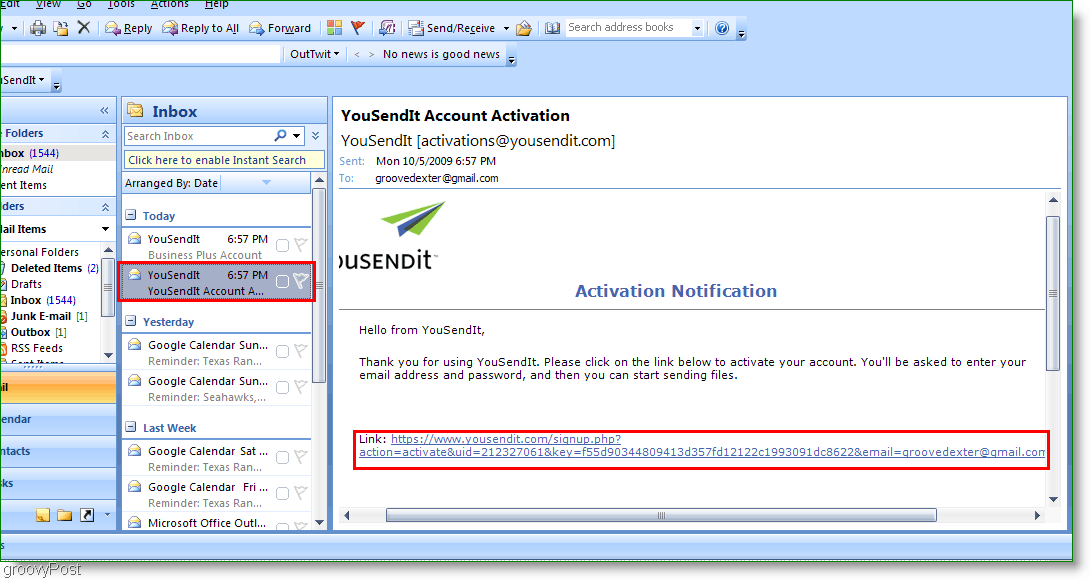
4. לאחר הפעלת חשבונך, לחץ על ה אתה שלחת את זה סרגל ב- Outlook. תחת התפריט הנפתח לחץ על היכנס והזן שלך פרטי כניסה ו לחץ על בסדר.
הערה: אם אתה מתקשה למצוא את סרגל ה- YouSendIt, עבור לתפריט העליון ובחר תצוגה> סרגלי כלים. ודא שה- YouSendIt הוא סרגל מופעל, ובדוק שוב.
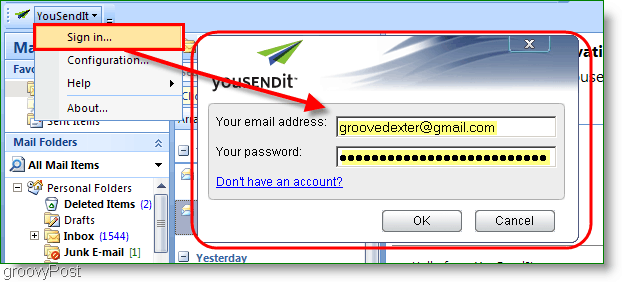
לאחר התקנת תוסף Outlook, באפשרותך לשלוח קבצים מצורפים ידנית או אוטומטית דרך שירות YouSendIt. בואו נסתכל תחילה על השיטה האוטומטית.
5. יתכן ש- YouSend יתכן שזה יתר על המידה לקבצים מצורפים קטנים, לכן אני מציע שינוי ה תצורה להתקשר רק לשירות YouSendIt עבור קבצים מצורפים מעל 5 או 10 מגה. בדרך זו השירות יתעלם מקבצים מצורפים קטנים יותר. אתה יכול להגדיר את זה ל -1 מגהבייט אם תרצה.
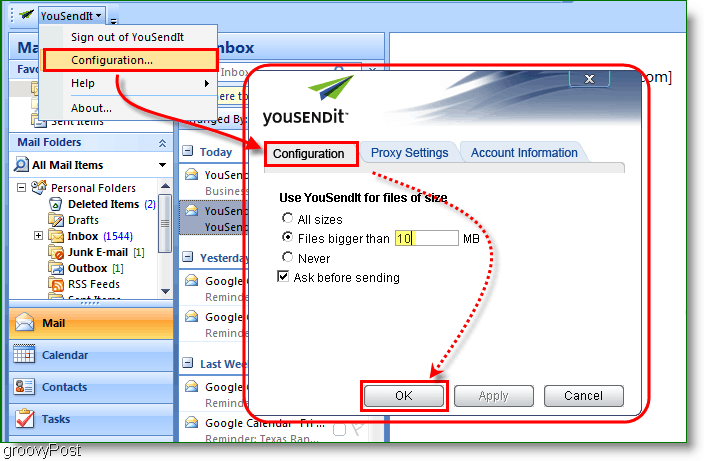
6. ידנית לצרף קובץ או תיקיה המשתמשים ב- YouSendIt, סתם לחץ על ה YouSendIt אייקון ברצועת הכלים של Outlook. לאחר הקובץ מצורף, סיים את כתיבת הדוא"ל שלך לחץ על שלח בדיוק כמו שבדרך כלל היית עושה.
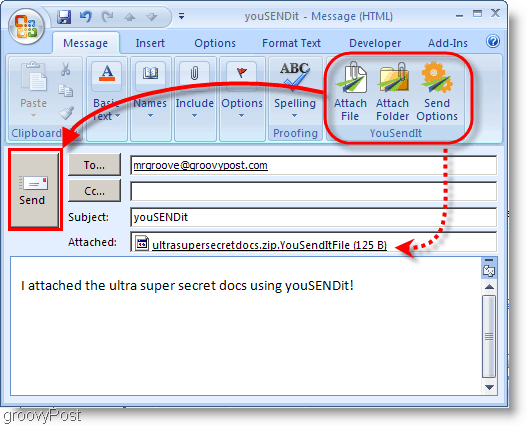
חזרה בחלון הראשי של Outlook בזמן ההעלאהשולח, אתה אמור לראות שורת מצב העוקבת אחר ההעלאה של% הושלמה. אם תרחף עם העכבר מעל הסרגל, זה אמור לתת לך גם את האחוז המדויק שהושלם.
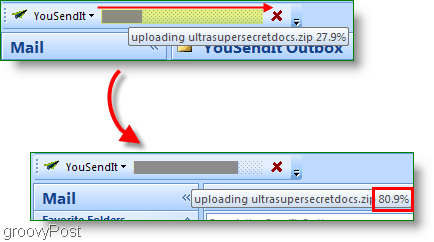
קישור לקובץ המאוחסן ב- YouSendItהשירות מכניס את עצמו לדוא"ל ששלחת. למקבל יהיו 14 יום לתפוס את הקובץ המצורף לפני שהוא יימחק, זכור זאת. השירות בתשלום מאפשר לך להתאים זאת יחד עם כ -15 אפשרויות אחרות, עם זאת, השירות ללא תשלום, 14 יום זה כל מה שאתה מקבל.
קישורים ישירים:
הרשמת חשבון ניסיון ב- YouSendIt: https://www.yousendit.com/signup.php?action=promo_display
האם יש לך שירות / כלי העברת קבצים גדולים מועדפים? ספרו לנו על זה בתגובות!










השאר תגובה